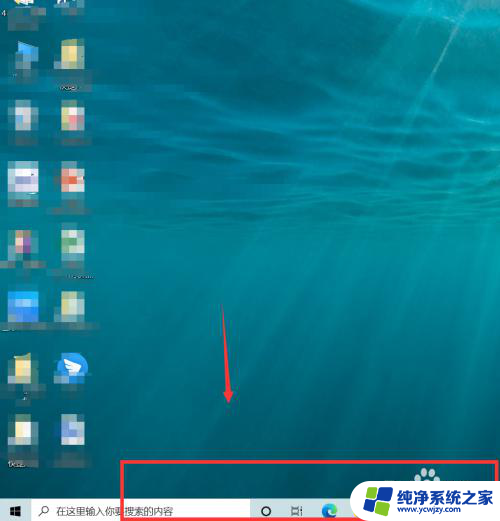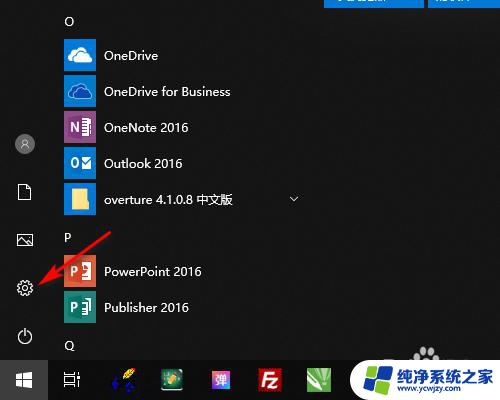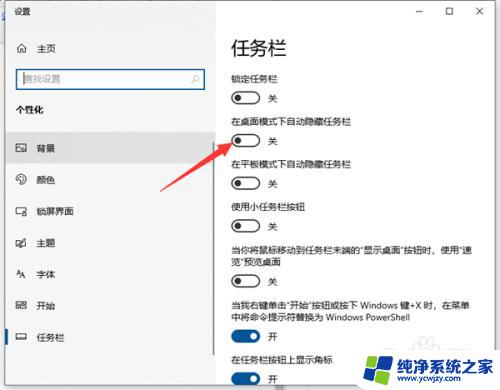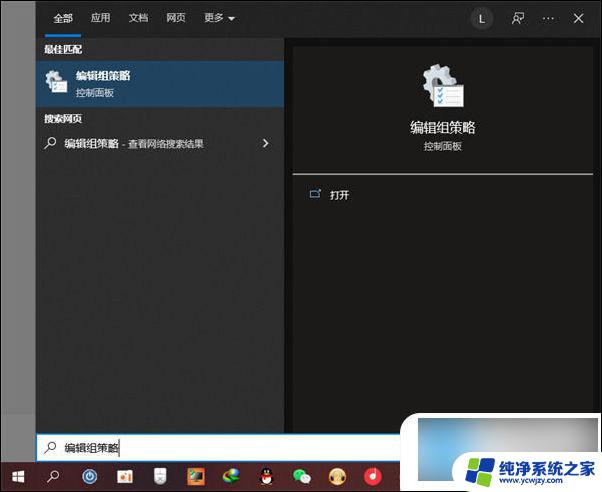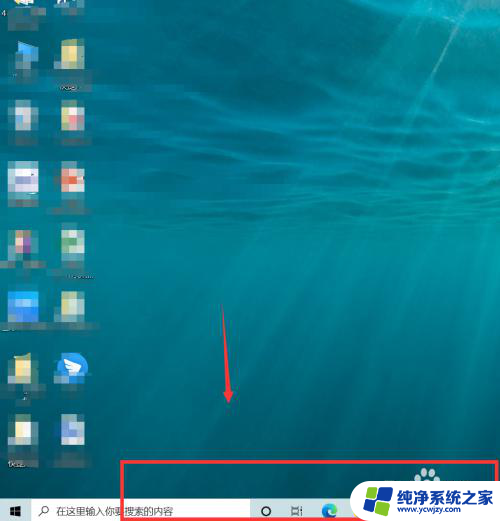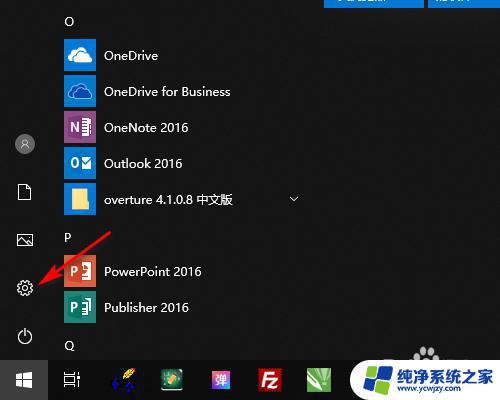win10底部任务栏老是卡死 win10底部任务栏卡死解决方法
Win10底部任务栏卡死一直是让人感到困扰的问题,当我们使用Win10操作系统时,有时会遇到底部任务栏无法响应或卡死的情况,这不仅影响了我们的操作效率,也给我们带来了不必要的麻烦。幸运的是有一些简单有效的解决方法可以帮助我们解决这个问题。在本文中我们将探讨一些解决Win10底部任务栏卡死问题的方法,希望能为大家提供一些帮助和指导。
方法如下:
1.首先,我们打开电脑。会发现电脑开机变慢了,而且底部任务栏常常不显示,或者显示了但是鼠标一直转圈圈,根本点击不了,而电脑桌面上的一些文件,还是可以双击打开的。
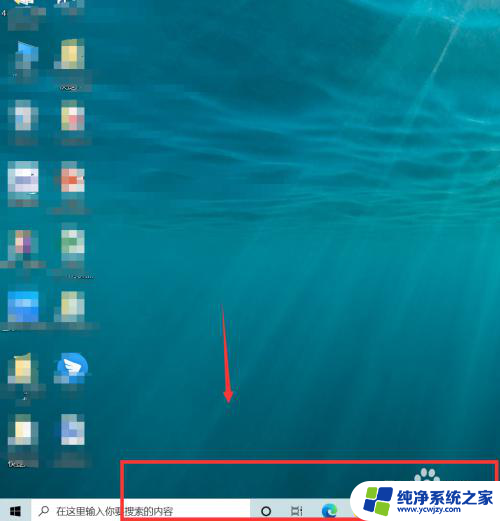
2.我们可以选择按快捷键ctrl+alt+delete键,打开任务管理器。
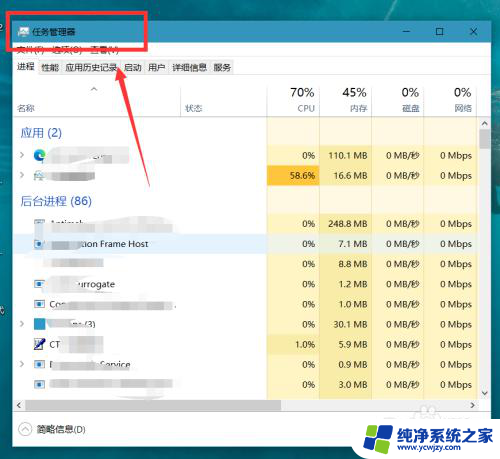
3.如下图所示,我们在任务管理器进程中找到【windows资源管理器】,点击【重新启动】。
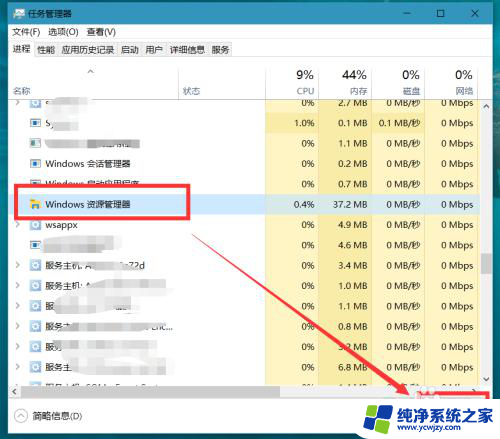
4.在点完【重新启动】的那一刻,我们需要迅速来到右下角的任务栏,右击选择【资讯和兴趣】,将其关闭。动作一定要快,可以借助快捷键的帮助。
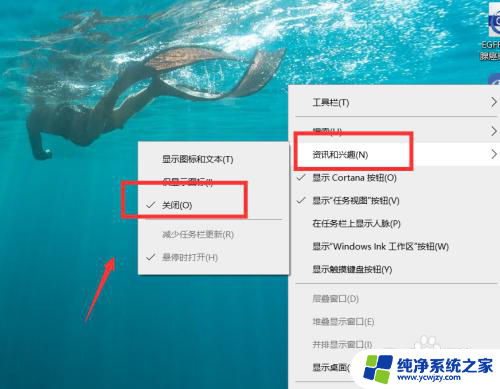
5.成功关闭【资讯和兴趣】后,我们按ctrl+delete+alt键。重启电脑,就可以成功解决任务栏卡死的问题了。另外,如果大家发现实在手速太慢无法关闭资讯和兴趣。也可以先断开网络,在进行操作,我们会发现断网后底部任务栏是可以点击的。
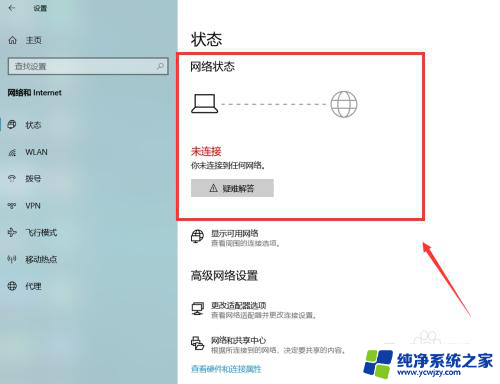
以上是关于win10底部任务栏卡死问题的全部内容,如果有任何疑问,请参考小编的步骤进行操作,希望对大家有所帮助。